Comment supprimer les lignes en double dans Excel
(Duplicate)Les valeurs en double dans votre feuille de calcul Excel peuvent gâcher vos données. À moins que les doublons ne soient intentionnels, ils peuvent entraîner des inexactitudes et des rapports faussés.
Dans ce didacticiel, nous allons vous montrer comment rechercher et supprimer les doublons dans votre document Excel .

Comment trouver une ligne ou des données en double
Il est essentiel de vérifier d'abord quelles lignes (ou colonnes) contiennent des informations identiques. Donc, avant de vous montrer comment supprimer les doublons dans Excel , nous allons vous guider tout au long du processus de vérification de votre feuille pour les données en double.
Méthode 1 : Rechercher dans toute la feuille de calcul(Method 1: Search Entire Worksheet)
Excel dispose d'un outil de mise en forme conditionnelle(Conditional Formatting tool) qui permet d'identifier, de visualiser et de tirer des conclusions à partir des données. Voici comment utiliser l'outil pour mettre en évidence les valeurs en double dans votre document Excel .
- Appuyez sur Ctrl(Control) + A pour sélectionner votre liste ou votre tableau. Vous pouvez également cliquer sur l' icône Sélectionner tout(Select All) dans le coin supérieur gauche du tableau pour sélectionner la feuille de calcul entière.

- Accédez à l' onglet Accueil(Home) et cliquez sur le bouton déroulant Formatage conditionnel .(Conditional Formatting)

- Déplacez votre curseur sur Mettre en surbrillance les règles de cellule(Highlight Cell Rules) et sélectionnez Valeurs en double(Duplicate Values) .
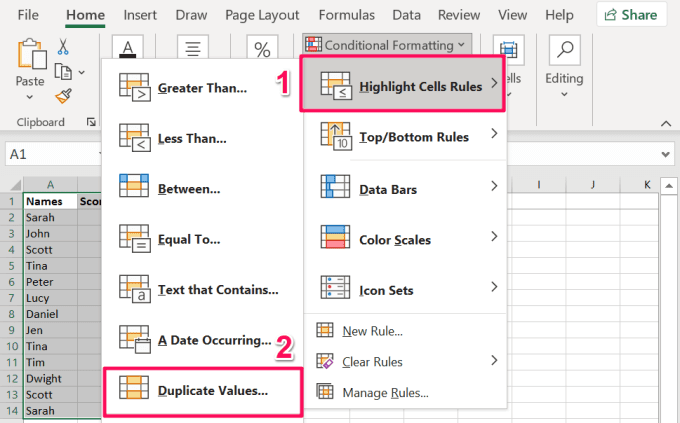
- Assurez(Make) -vous que la première liste déroulante indique "Dupliquer". Vous pouvez également sélectionner votre couleur de surbrillance préférée dans le deuxième menu déroulant.

- Sélectionnez OK pour continuer.

Excel mettra immédiatement en surbrillance les lignes et les colonnes avec des valeurs en double.
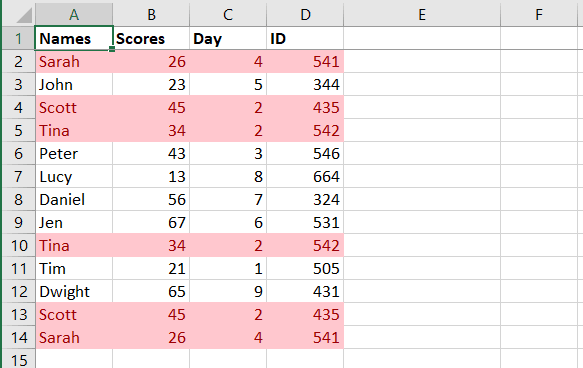
Méthode 2 : en combinant des lignes(Method 2: By Combining Rows)
Cette méthode est parfaite pour trouver des lignes avec des valeurs en double dans toutes les colonnes ou cellules. Tout(First) d'abord , vous devrez utiliser la fonction « Concaténer » d'Excel pour combiner le contenu de chaque ligne. Ensuite, sélectionnez la colonne dans laquelle vous souhaitez stocker les valeurs combinées et suivez les étapes ci-dessous. Nous vous recommandons de combiner les valeurs dans une colonne à côté de la dernière valeur de la première ligne.
- Tapez ou collez =CONCAT( dans la cellule, sélectionnez la première cellule de la ligne, tapez une colonne ( : ) et sélectionnez la dernière cellule de la ligne. Ensuite(Afterward) , fermez la formule avec une parenthèse et appuyez sur Entrée(Enter) .
Dans notre exemple de feuille de calcul (voir image ci-dessous), les première et dernière cellules de la première ligne portent respectivement la référence A2 et D2. Par conséquent(Hence) , la formule sera cette forme : =CONCAT(A2:D2) .

N'oubliez pas(Remember) que les références des cellules varient en fonction du nombre de lignes et de colonnes du tableau.
- Copiez la formule dans la colonne jusqu'à ce que vous arriviez à la dernière ligne. Pour ce faire, sélectionnez la cellule avec la formule, déplacez le curseur de votre souris dans le coin inférieur gauche de la cellule, maintenez l' icône de la poignée de remplissage(Fill handle) (c'est-à-dire l'icône plus) et faites-la glisser vers le bas de la colonne.

- Sélectionnez la colonne entière—cliquez sur la lettre en haut de la colonne ou cliquez sur une cellule de la colonne et appuyez sur Ctrl(Control) + Espace(Space) .

- Accédez à l' onglet Accueil et sélectionnez (Home)Mise en forme conditionnelle(Conditional Formatting) .

- Passez le curseur de votre souris sur Mettre en surbrillance les règles de cellule(Highlight Cell Rules) et sélectionnez Valeurs en double(Duplicate Values) .

- Sélectionnez OK pour continuer.
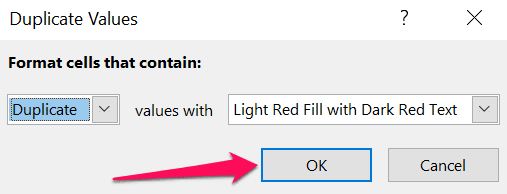
Excel mettra en surbrillance la colonne avec des valeurs en double. Cela vous indique les cellules de cette ligne particulière qui ont des valeurs en double comme une autre ligne de la feuille de calcul.

Si vous regardez attentivement l'image ci-dessus, vous remarquerez que l' outil de mise en forme conditionnelle n'a pas mis en évidence les (Conditional Formatting)lignes 4(Row 4) et 13(Row 13) . Les deux lignes ont des valeurs en double dans les colonnes Names , Scores et ID , mais des valeurs différentes dans la colonne Day .

Seules 3 colonnes sur 4 dans les deux lignes contiennent des informations en double. Cela explique pourquoi l' outil de mise en forme conditionnelle(Conditional Formatting) n'a pas mis en surbrillance les valeurs concaténées ou combinées pour les deux lignes. Les deux lignes ( Ligne 4(Row 4) et Ligne 13(Row 13) ) sont uniques car la colonne "Jour" contient des informations distinctives.
Comment supprimer les lignes en double(Duplicate Rows) dans Excel
Vous avez trouvé plusieurs lignes contenant des informations en double dans votre feuille de calcul Excel . Voyons comment supprimer ces lignes en double à l'aide de deux outils Excel .
1. Utilisez l'outil "Supprimer les doublons"(1. Use the “Remove Duplicates” Tool)
Cet outil n'a qu'un seul travail : vous assurer d'avoir des données propres dans votre feuille de calcul Excel . Il y parvient en comparant les colonnes sélectionnées dans votre feuille de calcul et en supprimant les lignes avec des valeurs en double. Voici comment utiliser l'outil :
- Sélectionnez une cellule du tableau et appuyez sur Ctrl(Control) + A sur votre clavier pour mettre le tableau en surbrillance.

- Accédez à l' onglet Données et cliquez sur l'icône (Data)Supprimer les doublons(Remove Duplicates) dans la section "Outils de données".

Si votre PC a un petit écran ou si la fenêtre Excel est réduite, cliquez sur le bouton déroulant Outils de données et sélectionnez (Data Tools)Supprimer les doublons(Remove Duplicates) .
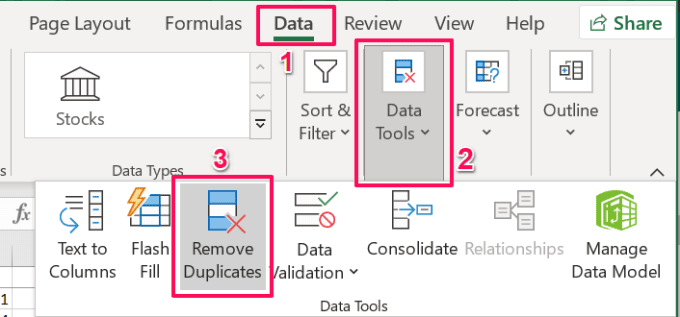
- Parcourez la section Colonnes(Columns) et sélectionnez toutes les colonnes. Si votre tableau a un en-tête, cochez la case "Mes données ont des en-têtes". Cela désélectionnera la ligne d'en-tête ou la première ligne de la feuille. Cliquez sur (Click) OK pour continuer.
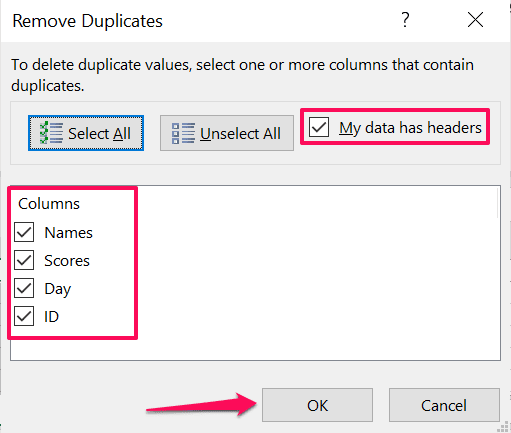
Astuce :(Quick Tip:) pour faire de la première ligne d'une feuille de calcul Excel un en-tête, accédez à l' onglet Affichage , sélectionnez (View)Figer les volets(Freeze Panes) , puis sélectionnez Figer la ligne supérieure(Freeze Top Row) .
- Excel affichera une invite vous informant du nombre total de valeurs en double trouvées et supprimées de la feuille. Cliquez sur (Click) OK pour revenir à la feuille de calcul.

2. Utilisez l'outil de filtrage avancé(2. Use the Advanced Filter Tool)
"Advanced Filter" est un autre outil brillant qui vous aide à nettoyer vos données dans Excel(clean your data in Excel) . L'outil vous permet d'afficher, de modifier, de regrouper et de trier les données de votre feuille de calcul(group and sort data on your worksheet) . Suivez les étapes ci-dessous pour savoir comment utiliser cet outil pour supprimer les lignes en double de votre feuille de calcul Excel .
- Sélectionnez(Select) n'importe quelle cellule du tableau et appuyez sur Ctrl(Control) + A pour mettre en surbrillance le tableau entier.

- Allez dans l' onglet Données et sélectionnez (Data)Avancé(Advanced) dans la section "Trier et filtrer".
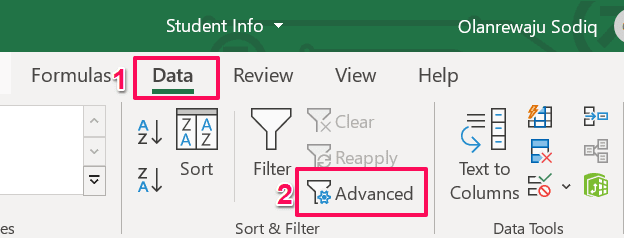
- Cochez la case Enregistrements uniques uniquement(Unique records only) et cliquez sur OK .

Si la table ou la feuille de calcul contient plusieurs lignes avec des informations ou des valeurs similaires, Excel supprimera toutes les occurrences sauf la première des doublons.
Remarque :(Note:) L' outil Filtre avancé(Advanced Filter) traite automatiquement la première ligne comme un en-tête. Cela signifie que l'outil ne supprimera pas la première ligne, même si elle contient des informations en double. Par exemple, dans le tableau ci-dessous, l'exécution de la fonctionnalité " Enregistrements uniques uniquement" de l'outil (Unique)Filtre avancé(Advanced Filter) n'a pas supprimé les première et dernière lignes, même si elles ont toutes deux des valeurs en double dans toutes les colonnes.

Ainsi, si votre feuille de calcul ou votre tableau Excel comporte un en-tête, il est préférable d'utiliser l'outil "Supprimer les doublons" pour éliminer les lignes en double.
Astuce rapide :(Quick Tip:) Vous avez supprimé des lignes ou des valeurs en double par accident ? Appuyez sur Ctrl(Control) + Z pour annuler la modification et récupérer les données en double.
Suppression des doublons dans Excel : Limitations
Nous devons mentionner que vous ne pouvez pas supprimer les lignes ou les valeurs en double d'une feuille de calcul contenant des données décrites ou groupées(outlined or grouped data) . Ainsi, si vous avez regroupé les lignes et les colonnes de votre feuille de calcul Excel(grouped the rows and columns in your Excel worksheet) , peut-être en totaux et sous-totaux, vous devrez dissocier les données avant de pouvoir vérifier les doublons. Reportez-vous à cette documentation officielle de Microsoft(this official documentation from Microsoft) pour en savoir plus sur la suppression des doublons dans Excel et le filtrage des valeurs uniques.
Related posts
Regrouper des lignes et des colonnes dans une feuille de calcul Excel
Comment insérer rapidement plusieurs lignes dans Excel
Comment fusionner des cellules, des colonnes et des lignes dans Excel
Comment supprimer des lignes vides dans Excel
Comment utiliser la fonctionnalité Speak Cells d'Excel
Pourquoi devriez-vous utiliser des plages nommées dans Excel
Comment supprimer le quadrillage dans Excel
Comment effectuer une recherche dans Excel
Comment insérer une feuille de calcul Excel dans un document Word
Comment créer plusieurs listes déroulantes liées dans Excel
Comment faire un graphique à secteurs dans Excel
Épeler rapidement les nombres dans Word et Excel
Comment insérer CSV ou TSV dans une feuille de calcul Excel
Comment écrire une formule/instruction IF dans Excel
Utilisez le clavier pour modifier la hauteur de ligne et la largeur de colonne dans Excel
Utiliser les noms de plage dynamique dans Excel pour les listes déroulantes flexibles
Comment utiliser les références absolues dans Excel
Comment tracer les personnes à charge dans Excel
Comment déplacer des colonnes dans Excel
3 façons de diviser une cellule dans Excel
